お使いのWi-Fiルーターが、触ってみるとかなり熱いけど大丈夫だろうか、と不安に感じていませんか。特に夏場や、長時間利用していると顕著になるこの熱の問題は、多くの人が経験するものです。
もしかすると、最近インターネットの通信が遅いと感じたり、NTTからレンタルしているモデムも同様に熱を帯びていたりするかもしれません。
実は、その不調はルーターの熱が原因で引き起こされている可能性があります。
この記事では、ルーターの正常な温度範囲から、熱がこもるとどうなるのか、そして最悪の場合に考えられる故障のリスクまで、あなたの疑問に詳しくお答えします。さらに、具体的な対策として、効果的な熱対策や正しい冷やし方、再起動する際に必要な放熱時間についても分かりやすく解説します。
冷却に役立つヒートシンクの活用法から、100均で手軽に揃う便利なアイテムまで、今日からすぐに実践できる方法を網羅的にご紹介するので、ぜひ最後までご覧ください。
- ルーターが熱くなる具体的な原因
- 高温状態が引き起こすリスク
- 今日からすぐに実践できる熱対策
- 冷却グッズの選び方と活用法
ルーターが熱いのは大丈夫?考えられる原因とリスク
ルーターの正常な温度範囲とは

Wi-Fiルーターが熱を帯びるのは、基本的には正常な動作の一部です。しかし、「どの程度の熱さまでが許容範囲なのか」という点が気になりますよね。
結論から言うと、手で触れて「温かい」と感じる程度であれば、ほとんどの場合で問題ありません。ルーターは内部で複雑なデータ処理を常に行っているため、パソコンやスマートフォンと同じようにCPUが熱を発します。
多くのルーターメーカーは、製品の動作を保証する環境温度を「0℃~40℃」の範囲で設定しています。これは室温に関する規定であり、機器本体の表面温度を示すものではありません。室温がこの範囲内であれば、ルーターはある程度の熱を持っても正常に機能するように設計されています。
注意すべきなのは、手で触れられないほど熱い、または熱によってプラスチックの筐体が変な臭いを発している場合です。これは内部で異常な発熱が起きているサインであり、何らかの対策を講じる必要があります。
温度の判断基準
- 大丈夫なレベル:手で触れて、人肌より少し温かいと感じる程度。
- 注意が必要なレベル:長時間触っているのが不快に感じる熱さ。
- 危険なレベル:熱くてすぐに手を離してしまうほど。明らかに異常。
ご自身のルーターがどのレベルに当てはまるか、一度確認してみることをお勧めします。
熱がこもるとどうなるのか解説
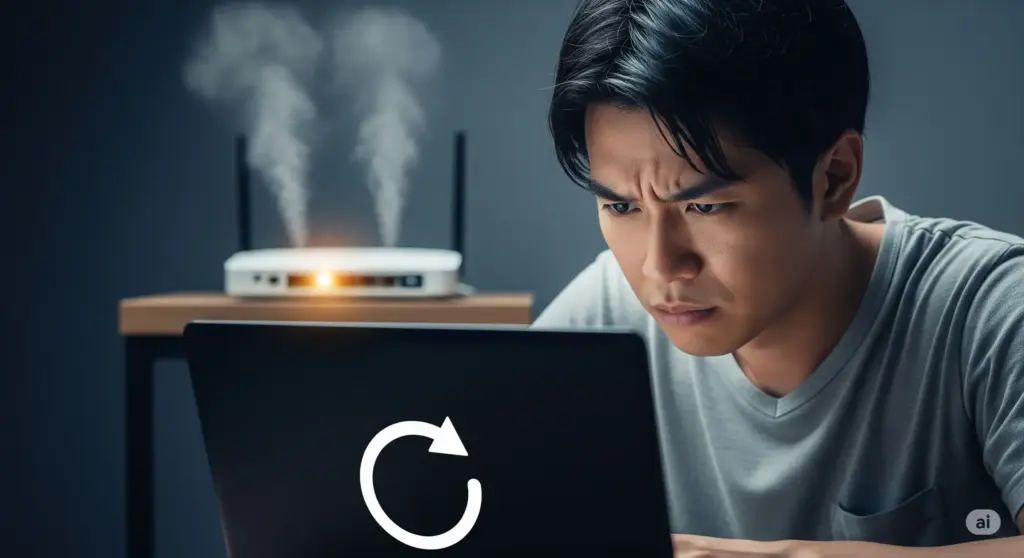
では、ルーターの内部に熱がこもってしまうと、具体的にどのような問題が発生するのでしょうか。
最も代表的な現象が「熱暴走」です。熱暴走とは、電子機器が高温になることで、内部の半導体が正常に動作しなくなり、誤作動やパフォーマンスの著しい低下を引き起こす状態を指します。
ルーターの頭脳にあたるCPUは、熱に非常に弱い部品です。CPUの温度が一定以上になると、自身を保護するために意図的に処理能力を落とす「サーマルスロットリング」という機能が作動します。これにより、ルーターが本来持っている性能を最大限に発揮できなくなってしまうのです。
その結果、以下のような様々なトラブルの引き金となります。
- 通信速度が極端に遅くなる
- インターネット接続が頻繁に途切れる
- Wi-Fiの電波が弱くなる、または不安定になる
- 設定画面にアクセスできなくなる
- 予期せぬ再起動を繰り返す
熱がこもるということは、ルーターが快適に仕事できる環境ではない、ということです。人間も暑い部屋では集中力が落ちてしまうように、ルーターも性能が落ちてしまう、と考えると分かりやすいかもしれません。
このように、熱がこもる状態を放置することは、快適なインターネット環境を損なう直接的な原因となります。
通信が遅いのは熱暴走が原因かも

「最近、特に夕方から夜にかけてインターネットが遅くなる」「動画が途中で止まってしまうことが増えた」といった経験はありませんか。
このような通信速度の低下は、回線の混雑などが原因であることも多いですが、見落とされがちなのがルーターの熱暴走です。
前述の通り、ルーターは熱によって性能が低下します。特に、複数のデバイスを同時に接続したり、4K動画のストリーミングやオンラインゲームといった大容量の通信を行ったりすると、ルーターへの負荷が増大し、発熱量もそれに比例して多くなります。この状態が長時間続くと、熱暴走を引き起こしやすくなるのです。
もし、特定の時間帯だけではなく、ルーターを使い始めてから数時間後に決まって通信が遅くなるような症状が見られる場合、熱暴走の可能性を疑ってみる価値は十分にあります。
一度ルーターの電源を切り、十分に冷却させてから再度利用してみましょう。もし、それで一時的にでも通信速度が改善されるようであれば、熱が原因である可能性が非常に高いと言えます。
原因がわからない通信の不調に悩んでいる方は、一度ルーター本体の熱を確認してみてください。
熱いまま放置すると故障する可能性

ルーターが熱い状態を放置し続けることの最大のリスクは、機器本体の故障です。一時的なパフォーマンス低下にとどまらず、最終的には回復不可能なダメージにつながる恐れがあります。
ルーターの内部には、コンデンサや半導体といった、熱に弱い電子部品が数多く使われています。これらの部品は、設計時に想定された以上の高温環境に長時間さらされると、性能が劣化したり、物理的に破損したりします。特に、液体を内蔵している電解コンデンサは、高温によって寿命が著しく縮まることが知られています。
高温放置による主なリスク
部品の劣化と寿命の短縮
内部部品が熱で劣化し、メーカーが想定している製品寿命よりも早く使えなくなる可能性があります。
永続的な性能低下
一時的な熱暴走から回復しても、熱によるダメージが蓄積し、恒久的にパフォーマンスが低いままになることがあります。
完全な故障
最終的には基盤がショートしたり、部品が破損したりして、電源が入らなくなるなど完全に故障してしまう危険性があります。
「まだ動くから大丈夫」と過信して熱い状態を放置することは、突然インターネットが使えなくなるという事態を招きかねません。Wi-Fiルーターは決して安価なものではないため、長く快適に使い続けるためにも、熱の問題には早期に対処することが賢明です。
NTTのモデムが熱を持つ場合の注意点
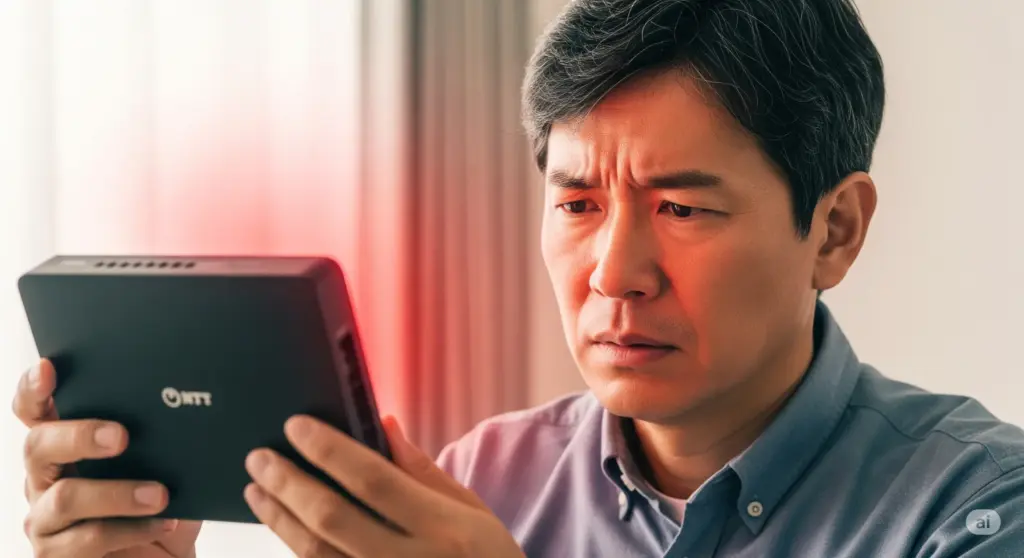
光回線を利用しているご家庭では、NTTなどの通信事業者からレンタルされた「モデム」や「ホームゲートウェイ(HGW)」、または「ONU(光回線終端装置)」が設置されていることがほとんどです。
これらの機器も、Wi-Fiルーターと同様に内部でデータ処理を行っているため、発熱するのは自然な現象です。特に、ルーター機能を内蔵したホームゲートウェイは、市販のWi-Fiルーターと同じように熱を持ちやすくなります。
注意点としては、これらのレンタル機器に関しても、基本的な考え方はこれまで解説してきたWi-Fiルーターと全く同じです。
- 熱がこもればパフォーマンスが低下する
- 熱いまま放置すれば故障の原因になる
- 設置場所の環境が非常に重要である
市販のルーターと重ねて置いたり、狭い棚の中に押し込んだりしていると、互いの熱で温度が上昇し、トラブルのリスクが高まります。NTTのモデムやホームゲートウェイも、独立した一つの精密機器として扱い、適切な放熱スペースを確保することが重要です。
もしレンタル機器の熱が異常だと感じた場合や、熱が原因と思われる不具合が頻発する場合は、自分で分解などはせず、契約している通信事業者のサポートセンターに連絡して相談することをお勧めします。場合によっては、機器の交換対応をしてもらえることもあります。
ご自宅の通信機器全体の熱の状態を一度チェックしてみましょう。
ルーターが熱くても大丈夫にする具体的な対処法
今すぐできる効果的な熱対策の基本

ルーターの熱対策と聞くと、何か特別な機材が必要に思えるかもしれませんが、実は最も効果的な対策は、お金をかけずに今すぐ実践できる「設置場所の見直し」です。
ルーターは、内部で発生した熱を空気中に逃がす(放熱する)ことで温度を保っています。そのため、放熱を妨げない環境を整えることが、熱対策の基本中の基本となります。
設置場所のチェックポイント
- 風通しの良い場所に置く
壁にぴったり付けたり、棚の奥深くに置いたりするのは避けましょう。本体の周囲、特に上下左右に最低でも5cm~10cm程度の空間を確保し、空気が自然に流れるようにすることが理想です。 - 床への直置きを避ける
床付近はホコリが溜まりやすく、通気口を塞いでしまう原因になります。また、カーペットの上などは熱がこもりやすいため禁物です。床から少し高さのある、棚の上などが適しています。 - 直射日光を避ける
窓際など、直射日光が当たる場所に置くと、本体が直接温められてしまい、非常に高温になる危険があります。必ず日陰になる場所を選んでください。 - 他の機器と重ねない
モデムや他のAV機器などと重ねて置くのは絶対にやめましょう。互いの熱が伝わり、どちらの機器にとっても良くない環境を作り出してしまいます。
まずは、ご自宅のルーターがこれらのポイントを満たしているか確認してみてください。ただ置き場所を変えるだけで、驚くほど本体の温度が下がり、通信が安定することもありますよ。
緊急時に試したいルーターの冷やし方

「今まさにルーターが熱くて、通信が不安定だ」という緊急時には、即効性のある方法でルーターを冷やす必要があります。
最も安全で効果的な方法は、「風を当てて強制的に冷却する」ことです。
- 扇風機やサーキュレーター:弱めの風で構わないので、ルーター全体に風が当たるように向けます。これが最も手軽で一般的な方法です。
- パソコン用のUSBファン:小型で場所を取らず、ルーターのUSBポートから電源を取れる製品もあります。ピンポイントで効率的に冷却できます。
- エアコン:冷房の風が直接当たる場所に一時的に移動させるのも有効です。
これらの方法で空気の流れを作り出し、ルーターの表面から熱を奪うことで、内部の温度を下げることができます。
絶対にやってはいけない冷やし方
早く冷やしたいからといって、保冷剤や氷、濡れタオルなどを直接本体に当てるのは絶対にやめてください。
急激な温度変化により、ルーター内部で「結露」が発生する危険性が非常に高いです。結露によって生じた水滴が電子回路に付着すると、ショートしてしまい、一瞬で故障する原因となります。これはスマートフォンなどを急に冷やす場合も同様で、電子機器にとって結露は天敵です。
あくまでも「風」を利用して、緩やかに温度を下げてあげることが、安全な緊急対策のポイントです。
再起動時に確保すべき放熱時間

ルーターの調子が悪いときに行う定番の対処法が「再起動」ですが、熱対策の観点から見ると、この再起動にはもう一つ重要な役割があります。それは、一時的に機器を休ませて、内部に溜まった熱を解放させることです。
ここで大切なのが、電源をオフにしてから再びオンにするまでの「放熱時間」を十分に確保することです。
コンセントを抜いてすぐに差し直す、という操作では、ソフトウェア的なリフレッシュはできても、物理的な冷却はほとんど進みません。内部の熱が十分に放出されないまま再び稼働させると、すぐにまた高温状態に戻ってしまいます。
推奨される放熱時間は、最低でも10分、できれば30分程度です。電源ケーブルとACアダプターをコンセントから抜き、ルーターが完全にオフの状態でしばらく放置してください。手で触れてみて、熱がしっかりと引けていることを確認してから、再度電源を入れるのが理想的です。
正しい再起動の手順(熱対策版)
- ルーターの電源ケーブルをコンセントから抜く。
- そのままの状態で10分以上放置する。(放熱時間)
- 本体が冷めたことを確認する。
- 再度、電源ケーブルをコンセントに差し込む。
- ルーターのランプが正常に点灯するまで数分待つ。
時間に少し余裕があるときに、この「しっかり冷やす再起動」を試してみてください。通信の安定性が向上する可能性があります。
冷却グッズは100均で入手可能か

本格的な冷却ファンなどを購入する前に、もっと手軽に熱対策を始めたい、と考える方も多いでしょう。実は、100円ショップで販売されている商品を工夫することで、コストを抑えながら効果的な熱対策が可能です。
100均で探せる熱対策グッズ
- すのこ
木製やプラスチック製の小さなすのこをルーターの下に敷くことで、本体の底面に空気の通り道を作ることができます。床や棚に直接置くよりも、格段に放熱効率が上がります。 - 金属製のラックやスタンド
キッチン用品コーナーなどにあるワイヤーラックや、ブックスタンドなども有効です。熱伝導率の高い金属製であれば、ルーターの熱を吸収して逃がす効果も少し期待できます。 - ノートパソコンスタンド
角度がつけられるタイプのスタンドを使えば、ルーターを斜めに設置して接地面を減らし、空気の循環を促せます。
これらのグッズの共通点は、「ルーターと設置面の間に物理的な空間を作り、空気の流れを改善する」という点です。たったこれだけの工夫でも、熱のこもり具合は大きく変わります。
最近では、ダイソーなどの大手100円ショップで、300円~500円程度でUSB接続のミニ扇風機が販売されていることもあります。これらをルーターの冷却に活用するのも、非常にコストパフォーマンスの高い選択肢と言えるでしょう。
まずは身近なお店で、ご自宅の設置環境に合ったアイテムを探してみてはいかがでしょうか。
冷却にヒートシンクを導入する対策

より積極的にルーターを冷却したい場合に有効なのが、「ヒートシンク」の導入です。
ヒートシンクとは、アルミニウムや銅といった熱伝導率の高い金属で作られた、ギザギザ・ヒダヒダの形状をした部品のことです。この独特の形状によって空気と触れる表面積を増やし、熱を効率的に空気中へ逃がす(放熱する)役割を果たします。
このヒートシンクを、ルーターの筐体で特に熱くなっている部分に貼り付けることで、何もしない状態に比べて格段に放熱性能を高めることができます。
| 項目 | 説明 |
|---|---|
| 主な素材 | アルミニウム(安価で一般的)、銅(より高性能だが高価) |
| 入手方法 | AmazonなどのECサイトや、PCパーツショップで購入可能。様々なサイズがあります。 |
| 設置方法 | 「熱伝導両面テープ」という専用のテープを使って、ルーター本体に直接貼り付けます。 |
| メリット | 電源不要で静か。物理的に放熱性能を底上げできる。 |
| デメリット | 見た目が少し物々しくなる。適切なサイズを選ぶ必要がある。 |
ヒートシンク導入のポイント
ルーターの通気口(スリット)を塞がないように注意しながら、本体の平らな面で、最も熱を感じる場所に貼り付けるのが効果的です。大きさや数に決まりはありませんが、小さなものを複数個貼り付けるだけでも十分に効果を発揮します。
扇風機などと組み合わせれば、さらに高い冷却効果が期待できる、一歩進んだ熱対策と言えるでしょう。
ルーターが熱くても大丈夫にするための知識
- Wi-Fiルーターが人肌より少し温かいのは正常な動作の範囲内
- 手で触れられないほどの熱さは内部で異常が起きているサイン
- 熱がこもると性能が低下する熱暴走を引き起こすことがある
- 通信速度が遅い、接続が切れるなどの不具合は熱が原因の場合も
- 高温状態を放置すると内部部品が劣化し故障や寿命短縮につながる
- 対策の基本は風通しの良い場所に設置すること
- 床への直置きや棚の奥、直射日光が当たる場所は避けるべき
- 他の機器と重ねて置くと互いの熱で温度が上昇するため危険
- 緊急時には扇風機などの風を当てて緩やかに冷やすのが安全
- 保冷剤などで急激に冷やすのは結露による故障リスクがあるため厳禁
- 再起動の際は10分以上電源をオフにし内部の熱をしっかり逃がす
- 100均で手に入るすのこや金属ラックの活用も手軽で効果的
- ヒートシンクを本体に貼れば物理的に放熱性能を向上させられる
- NTTのモデムやホームゲートウェイもルーターと同様に熱対策が必要
- 定期的に本体や通気口のホコリを掃除することも忘れずに行う








